Kuidas brauseris ja Windowsis puhverserveri välja lülitada

- 1082
- 136
- Dr. Edgar Gleichner
Kui teil oli vaja brauseris puhverserveri keelamist, tehakse Windows 10, 8 või Windows 7-seda tehakse samal viisil (kuigi 10-tunn on praegu kaks võimalust puhverserveri väljalülitamiseks). Selles juhises puhverserveri väljalülitamiseks ja selle jaoks, mida see võib nõuda, on.
Peaaegu kõik populaarsed brauserid - Google Chrome, Yandexi brauser, Opera ja Mozilla Firefox (kui vaikesätted) kasutavad puhverserveri süsteemi parameetreid: lülitage puhverserver välja Windowsis, lülitate selle välja ja brauseris (aga Mozilla Firefoxis Saate seada ka oma parameetrid, kuid vaikimisi kasutatakse süsteeme). See võib olla ka kasulik: kuidas Windows 11 puhverserveri keelata.
Puhverserveri lahtiühendamine võib olla kasulik, kui on probleeme saitide avamisega, pahatahtlike programmide olemasoluga arvutis (mis võib nende puhverserveri serverid välja kirjutada) või parameetrite vale automaatse määramisega (antud juhul saate Hankige tõrge "ei suutnud automaatselt tuvastada selle võrgu puhverserveri parameetreid".
Brauserite serveri puhverserveri lahtiühendamine Windows 10, 8 ja Windows 7 -s
Esimene meetod on universaalne ja keelab puhverserveri kõigis Windowsi hiljutistes versioonides. Vajalikud sammud on järgmised
- Avage juhtpaneel (Windows 10 -s saate selle jaoks kasutada otsingupaneeli).
- Kui valdkontrolli paneelil väljale „Võrk ja Internet” - „Brauseri atribuudid”, kui “ikoonid” on installitud, avage kohe „brauseri atribuudid”.

- Avage vahekaart "Ühendus" ja vajutage nuppu "Võrguseaded".
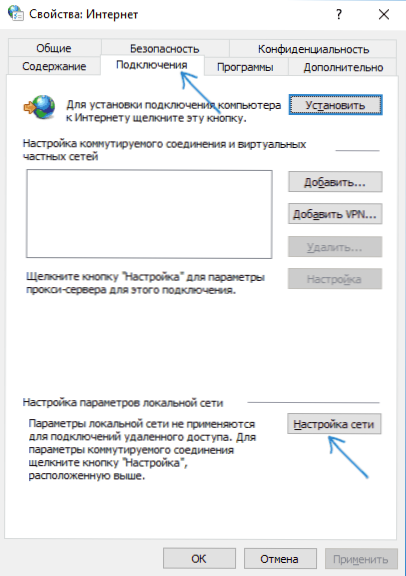
- Eemaldage märk jaotises "Puhverserver" nii, et seda ei kasutataks. Lisaks, kui jaotises "Automaatsed sätted" kehtestatakse parameetrite automaatne määramine, soovitan teil see märk eemaldada, kuna see võib viia tõsiasjani, et puhverserverit kasutatakse ka siis, kui selle parameetreid ei ole käsitsi seatud.
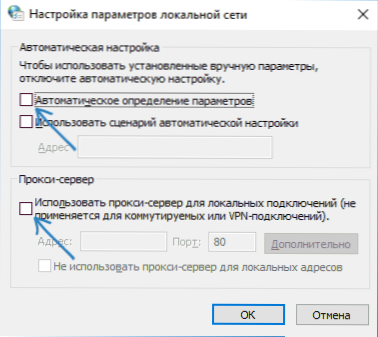
- Rakendage tehtud sätteid.
- Valmis, nüüd on puhverserver Windowsis lahti ühendatud ja samal ajal ei tööta see brauseris.
Windows 10 -s ilmus veel üks viis puhverserveri parameetrite konfigureerimiseks, mida kaalutakse hiljem.
Kuidas Windows 10 parameetrites puhverserverit keelata
Windows 10 -s dubleeritakse puhverserveri sätted (nagu paljud muud parameetrid) uues liideses. Puhverserveri rakenduses "Parameetrid" väljalülitamine teostage järgmised toimingud:
- Avage parameetrid (võite vajutada Win+I võtmeid) - võrk ja Internet.
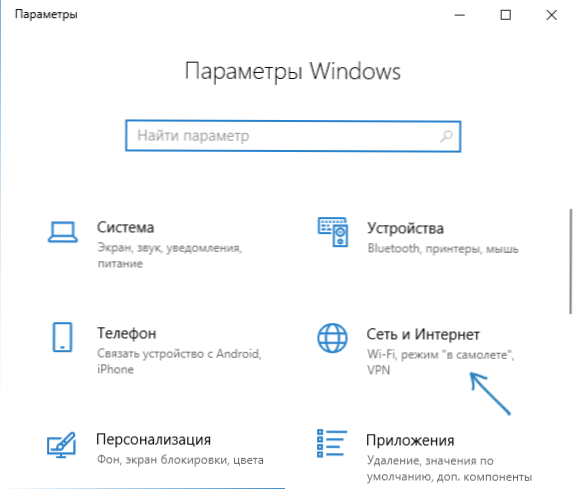
- Valige vasakul "puhverserver".
- Ühendage kõik lülitid lahti, kui peate oma Interneti -ühenduse jaoks puhverserveri välja lülitama.
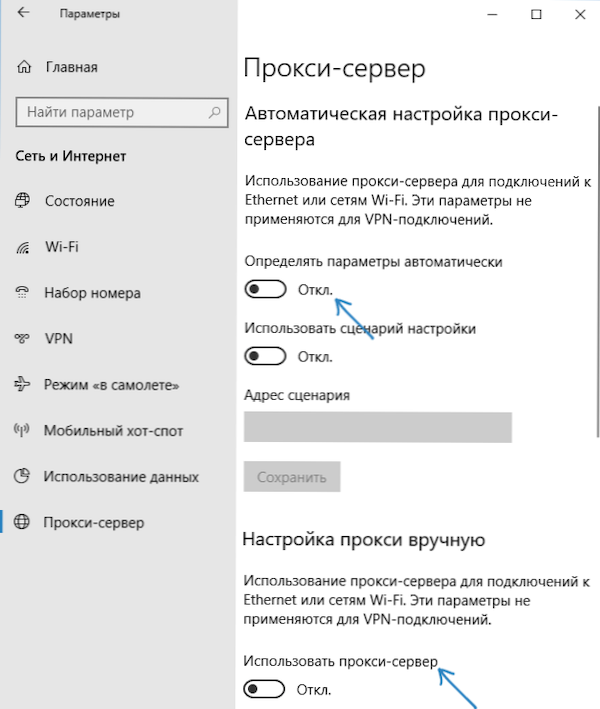
Huvitav on see, et Windows 10 parameetrites saate puhverserveri keelata ainult kohalike või mis tahes valitud Interneti -aadresside jaoks, jättes selle kõigi muude aadresside jaoks.
Puhverserveri keelamine - videojuhend
Loodan, et artikkel oli kasulik ja aitas probleemide lahendamisel. Kui ei, siis proovige kirjeldada olukorda kommentaarides, võin tõenäoliselt lahenduse öelda. Kui te pole kindel, kas saitide avamise probleemi põhjustavad puhverserveri parameetrid, soovitan saidid üheski brauseris avada.
- « Kuidas alla laadida x3Daudio1_7.DLL ja parandage vea, programmi käivitamine on võimatu
- Parim Photoshop võrgus vene keeles »

